프린터를 사용하다보니 자꾸 오프라인 상태입니다, 문이 열려있습니다 등등 여러가지문제들이 나오더라구요.
원인과 해결방법만 알면간단한 "프린터오프라인" or "프린터오프라인상태"
포스팅은 잉크젯프린터를 주로 하지만 큰~복사기 아니고서야 다 비슷합니다^-^
여기에 대해서 오늘은 간단하게 포스팅해보려고 합니다!
프린터오프라인상태 원인이 무엇인가요?
우선, 왜 프린터가 오프라인상태라고 나타날까요?라는 질문을 주신다면 정말 여러가지지만 간략하게 줄여서 포스팅해볼게요!
※ 1.프린터 문제인지 컴퓨터문제인지 파악이 우선!! ※
일단 프린터가 작동을 하고나서 작동은 하는지 오류는 없는지 확인 후, 복사를 몇장해봅니다.
복사를 진행했을때 복사가 원활하게 이루어진다면 그건 프린터문제는 아닌거죠^-^
확인후에 컴퓨터 앞으로 가줍니다!!
※ 2. 컴퓨터 문제라면 ? ※
컴퓨터는 확인해야할곳이 여러개입니다.
우선 프린터 연결방법은 여러가지가 있겠죠? USB , 이더넷(인터넷선(랜선)) , 와이파이로 인한 무선
이렇게 세가지가 있습니다.
만약 내가 컴퓨터에 바로 USB를 꼽아 사용하시고 있다면 기존드라이버를 전부 다 삭제 후 다시 재설치를 해줍니다 가끔 오류날때가 있어서 지웠다 설치해주시면 USB로 연결하는것들은 거의 90%이상은 해결이 됩니다.
만약에, 인쇄중에서 계속 넘어가지않고 빙글빙글확인만 하고 있다면 USB선도 확인해보셔야합니다.
요즘엔 컴퓨터 윈도우가 업데이트되면서 프린터 USB가 2.0이 대부분인데 호환이 안되는 경우도 있기에 다이소나 인터넷으로 USB3.0을 구입해사용하신다면 대부분 해결이 되실겁니다^-^
그리고나선 랜선 , 와이파이무선 이렇게 있는데 둘다 같은 방식이기 때문에 같이 설명드릴게요!
랜선과 무선은 컴퓨터와 프린터가 같은 인터넷선으로 하나가 되어야 연결되어 사용할수 있게 되는 방식인데 인터넷 연결이 원활하지 않을때 주로 나타납니다.
이럴땐 드라이버를 전부 지우고 다시 설치하는 방법으로 진행해보시고 안된다면 포스팅을 쭉 따라와주세요~!
(※ 여기서 전부 지운다는 건 장치 및 프린터에서도 삭제진행 + 프로그램추가제거에서까지 모두 삭제 후 진행해주셔야합니다)
프린터 한대에 컴퓨터연결 대수(할당량)은 정확히 정해져있지는 않지만 2~5대 정도라고 알고 있습니다.
대수를 너무 많이 연결하여 가동해서 사용하거나 선 하나로 컴퓨터 cctv 등등 너무 많이 퍼져 사용하거나 허브를 이용하신다면 더더욱 연결이 안되고 오프라인의 원인이 될 수 있습니다.
상대적으로 레이저젯이나 큰 복사기같은 경우에는 허브를 이용해 사용하여도 좀 원활할 수 있으며 잉크젯은 상대적으로 무선을 잡아내는구조자체가 약하게 되어있기 때문에 프린터마다 차이는 있을 수 있습니다.
그렇다면 , 프린터오프라인상태 해결방법은?
USB로 연결하는 방법같은 경우는 위에 포스팅을 보셨듯이 저 부분만 신경써주시면 간단하게 해결되실거고 , 랜선과 와이파이무선이 남았죠?
간단한 자가조치 방법은 이렇게 진행하시면됩니다^-^
여러분~~~!!!!!!인쇄 목록은 전부 다 삭제하고 진행해주셔야 해요ㅠㅠ안그럼 오류가 생길수도?!

1. 윈도우 창(시작창)을 우클릭해주시고
2. 컴퓨터관리를 클릭해서 진입해줍니다!
(이 방법은 제컴퓨터는 윈도우11이지만 윈도우 10 , XP 등 모두 동일합니다^-^)

*서비스 및 응용 프로그램 더블클릭*

*서비스 더블클릭*

*Print Spooler 더블클릭*

*중지를 선택 후 1~5분정도 기다려줍시다*
1. 윈도우 창(시작창)을 우클릭해주시고
2. 컴퓨터관리를 클릭해서 진입해줍니다!
(이 방법은 제컴퓨터는 윈도우11이지만 윈도우 10 , XP 등 모두 동일합니다^-^)

*서비스 및 응용 프로그램 더블클릭*
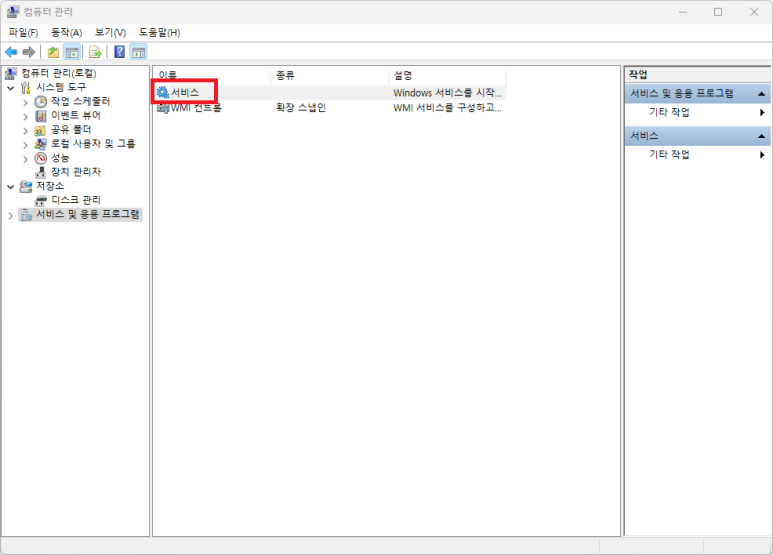
*서비스 더블클릭*

*Print Spooler 더블클릭*

*중지를 선택 후 1~5분정도 기다려줍시다*


*시간이 지난후 시작 → 적용 → 확인*
이렇게 진행해주시면 자가조치가 가능합니다^-^
그렇지만 이렇게 했는데도 안되는경우가 있거나, 잠깐되다가 또 안되는 경우가 있으시다구요?
프린터 오프라인 적절하고 완벽한 해결방법은?
일단 처음 설명 드렸듯 오프라인자체가 컴퓨터와 프린터가 같은 인터넷상으로 연결이 원활하게 이루어져야 오프라인상태가 안되면서 원활히 사용하실 수 있는데요.
완벽한 해결책은 인터넷기사님을 불러서 점검을 받아봐야 합니다.
LG , SK , KT 등 전화하셔서 회선점검을 요청하셔야합니다.
그리고 프린터는 무선을 잡아내야하기 때문에 모뎀 → 공유기 → 프린터로 가는 방법이 가장 좋습니다.
모뎀 → 프린터로는 조금 한계가 있습니다.
전파를 프린터가 잡아내지 못하기 때문이기때문에 모뎀에서 바로 나와서 잘안잡힌다면 모뎀→공유기로 넘어가있는지도 확인해 주셔야 합니다^-^
만약 인원이 굉장히 많은 사무실 등 환경적으로 그렇게 사용하셔야 한다면 , 인터넷선당 할당되는 회선의 크기가 있는데 그 회선을 비용을 주고 증설해달라고하면 알아들으시고 바로 해주실겁니다.
그러면 좀 더 원활하고 바르고 빠르고 간편하게 프린터의 무선을 여러명이서 이용하실 수 있습니다^-^
아니면 컴퓨터 한대에 USB로 연결을 해놓고 여러대를 공유하는 방법도 있습니다.
그건 블로그 포스팅에 있기 때문에 링크남겨드릴게요~!